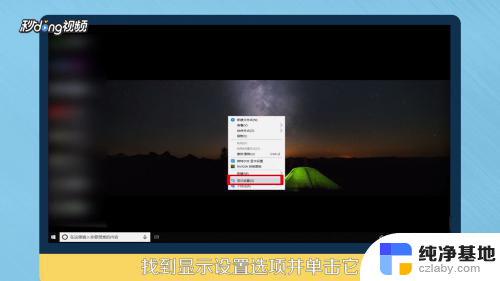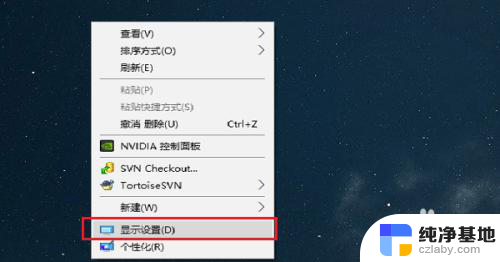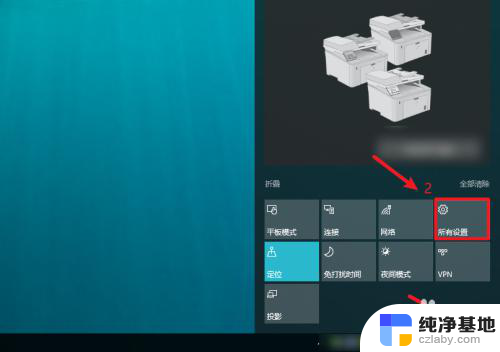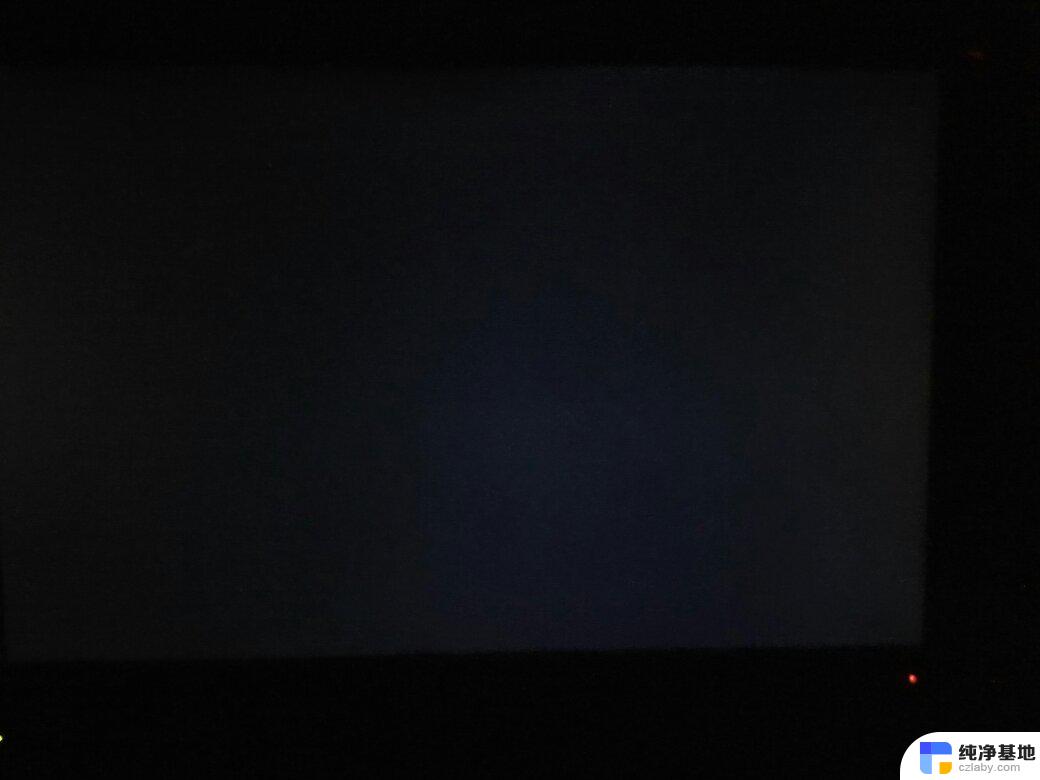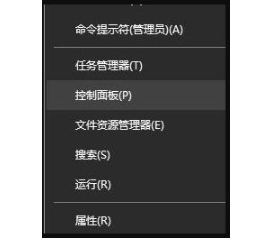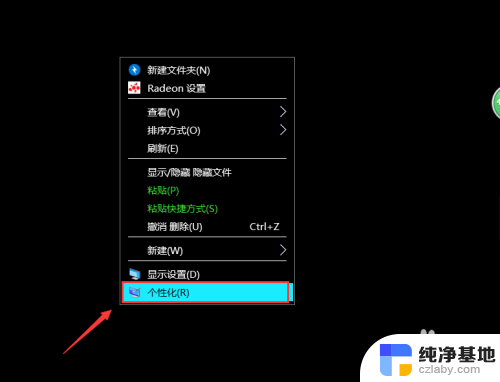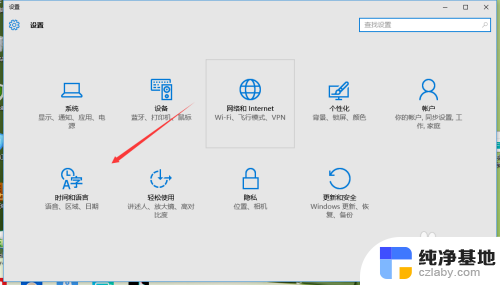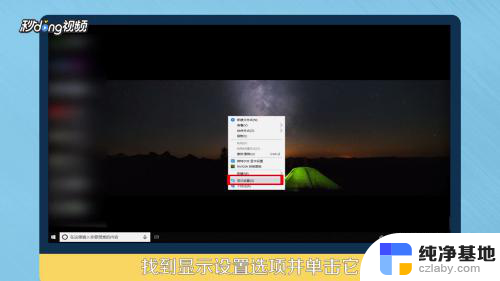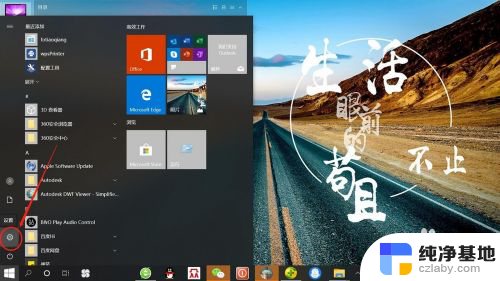电脑黑屏太快在哪调时间长一点
更新时间:2024-07-21 15:41:11作者:yang
在使用电脑的过程中,很多人都会遇到电脑屏幕黑屏太快的问题,让人感到困扰,特别是在Win10系统中,很多用户不知道该如何设置电脑屏幕黑屏时间。在Win10系统中,我们可以通过简单的操作来调整电脑屏幕黑屏时间,让屏幕黑屏的间隔变长一点。这样不仅可以节省电脑的能源,还可以让用户有更好的使用体验。接下来我们就来看一下如何在Win10系统中设置电脑屏幕黑屏时间。
操作方法:
1.打开电脑,进入桌面后,在桌面左下方找到下图示意的开始按钮,并点击进入。
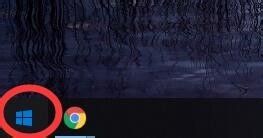
2.打开电脑开始后,会出现下图示意界面。然后当前下图示意的“设置”。
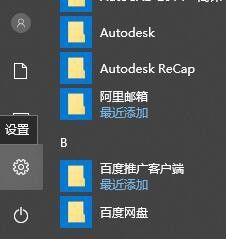
3.进入“设置”后,然后选择“系统”,并点击进入。如图示意。
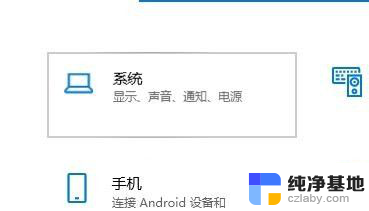
4.进入“设置”操作界面后,然后找到当前界面中的“电源和睡眠”。并点击进入。如下图示意。
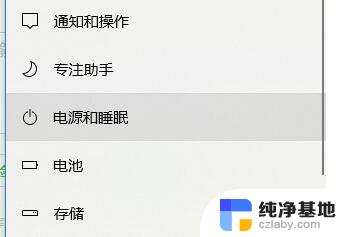
5.进入“电源和睡眠”后,找到下图示意界面。这个就是电脑充电和没有充电的使用黑屏时间。
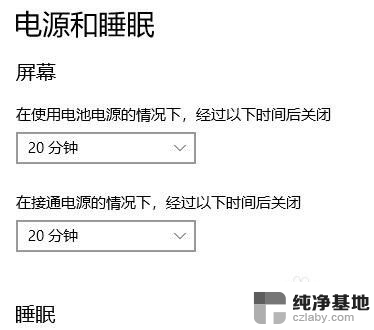
6.需要调节时间,直接点击时间宽。如下图示意,然后会出现时间供选择,选择好点击选择时间即可。
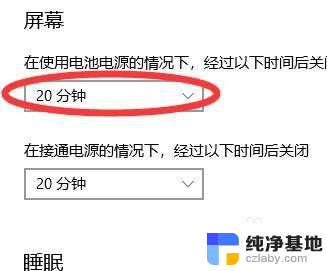
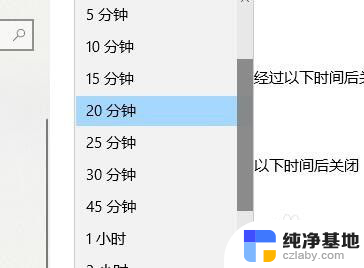
以上就是电脑黑屏太快在哪调时间长一点的全部内容,还有不懂得用户就可以根据小编的方法来操作吧,希望能够帮助到大家。